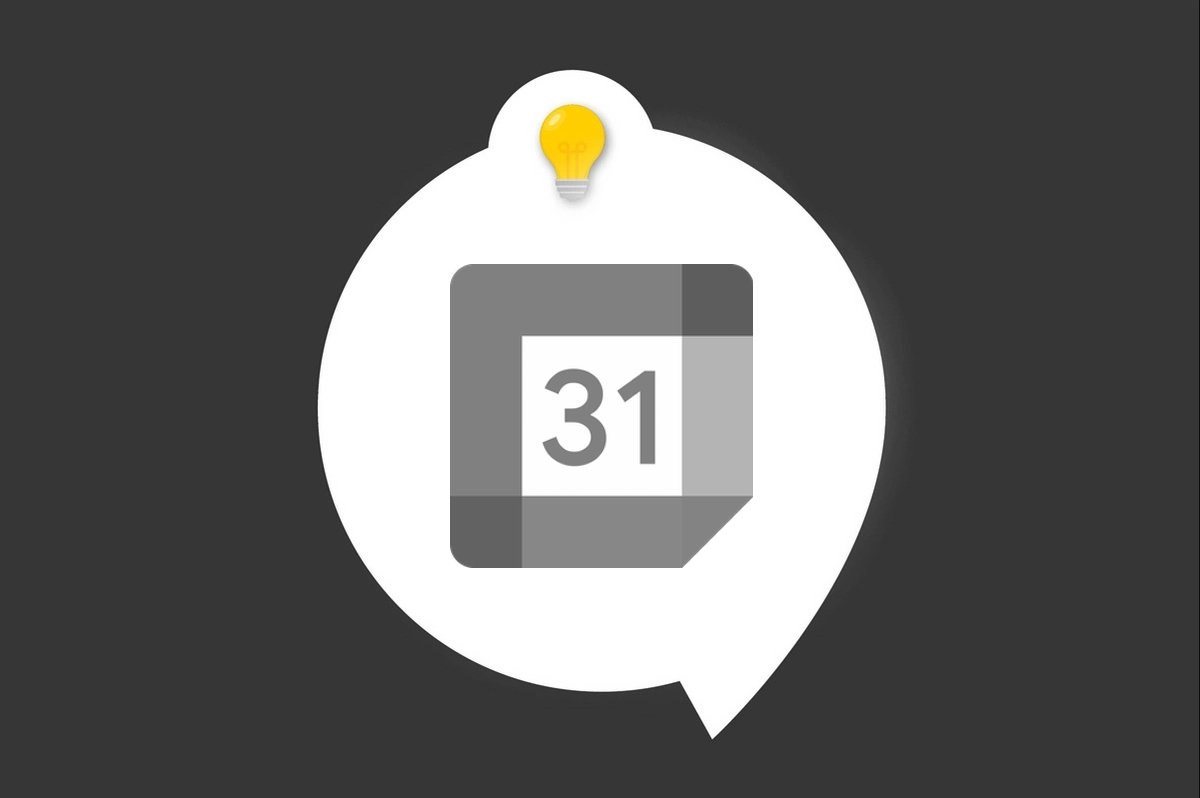
Google Agenda permet de créer et gérer des événements, des tâches et des rappels. Comme il est connecté à un compte Gmail, il permet également d’inviter des personnes à des événements, voire de partager complètement un agenda. Pour accéder, dans Google Agenda pour Android, à un agenda qui a été partagé avec vous, suivez cette procédure.
Accéder à un agenda partagé dans Google Agenda
1. Depuis votre smartphone, ouvrez le mail de notification de partage et tapotez sur « Ajouter cet agenda ».
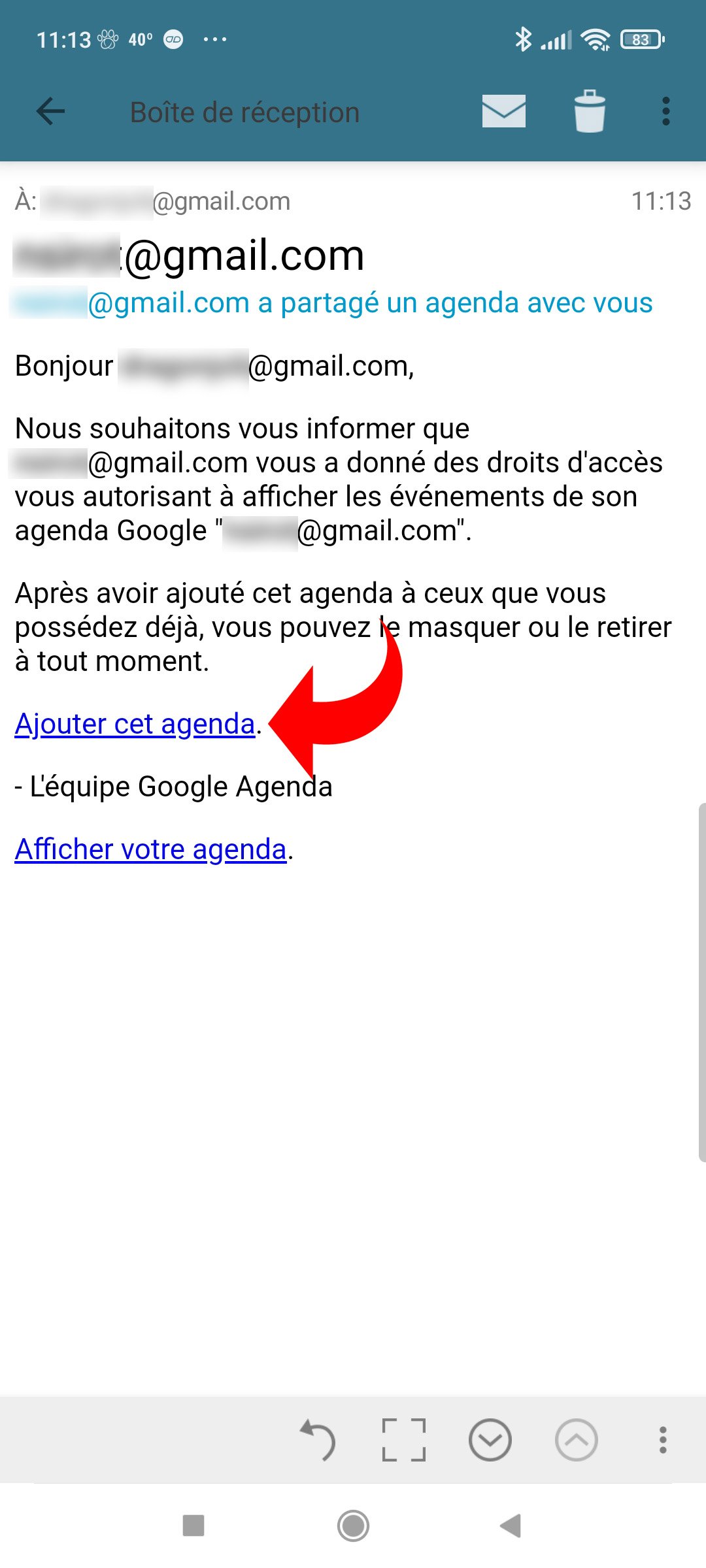
2. L’application Google Agenda s’ouvre et vous êtes invité à accepter le partage.
3. Depuis la vue générale de Google Agenda, tapotez sur le menu de navigation dans le coin supérieur gauche
4. Dans la liste des calendriers installés, trouvez l’adresse mail à laquelle vous avez reçu la notification de partage. L’agenda partagé apparaît sous cette adresse mail. Vous pouvez choisir d’afficher ou pas ce calendrier en cochant la case correspondante.
NB : si vous ouvrez le mail de notification depuis un ordinateur, vous serez redirigé vers Google Agenda sur un navigateur. Il faut impérativement accepter le partage, depuis un ordinateur ou depuis un smartphone, pour que l’agenda soit visible dans l’application mobile. Une fois l’invitation acceptée depuis un ordinateur, il peut être nécessaire d’actualiser Google Agenda pour Android afin d’avoir accès au calendrier.
Pour actualiser Google Agenda, tapotez sur le pictogramme de navigation en haut à gauche de l’écran puis sélectionnez « Actualiser ».
En fonction des autorisations de partage qui ont été choisies par le propriétaire de l’agenda, vous pouvez n’avoir accès qu’à ses disponibilités ou, au contraire, avoir la main sur tous les réglages du calendrier. Cela inclut les paramètres de partage eux-mêmes, ce qui signifie que vous pouvez à votre tour partager un agenda dont vous n’êtes pas le propriétaire. En outre, si vous n’utilisez pas Google Agenda, le seul moyen d’accéder au calendrier de quelqu’un d’autre est que ce calendrier ait été partagé en mode « public ». Le propriétaire peut dans ce cas vous transmettre l’URL d’accès à l’agenda.
- Facilité d'utilisation et interface intuitive
- Intégration avec Gmail et autres services Google
- Possibilité de partager facilement vos agendas avec d'autres utilisateurs
